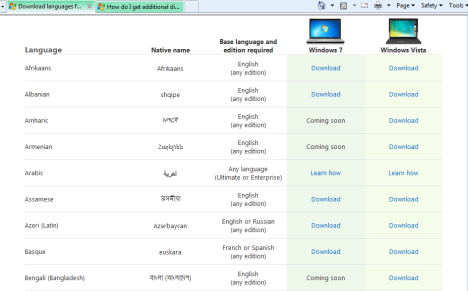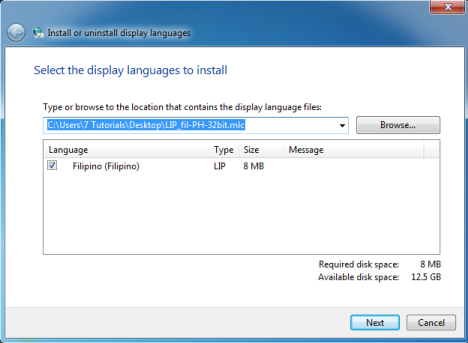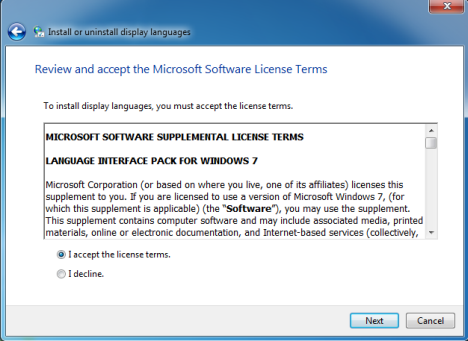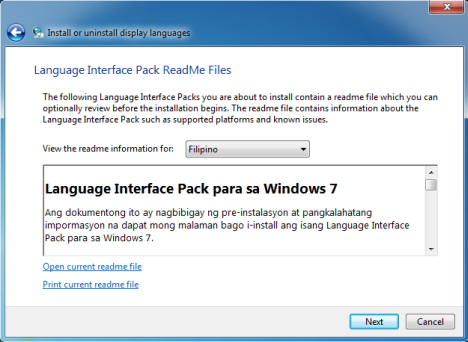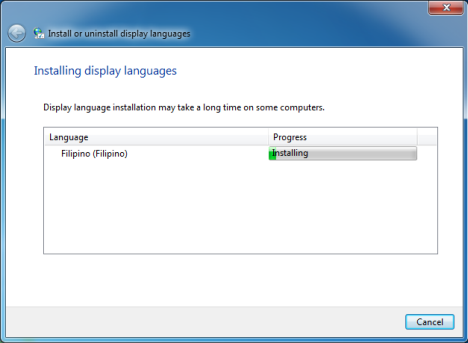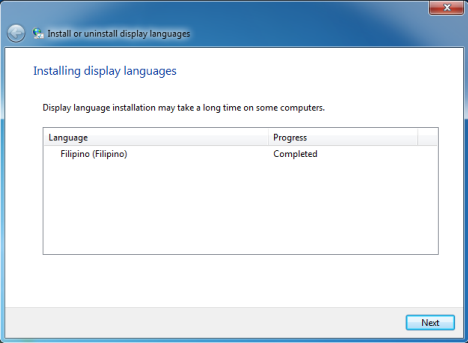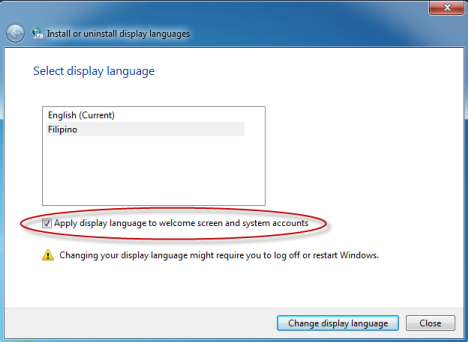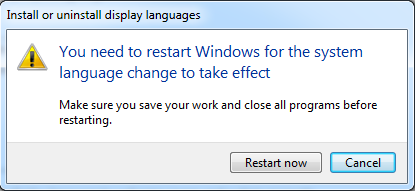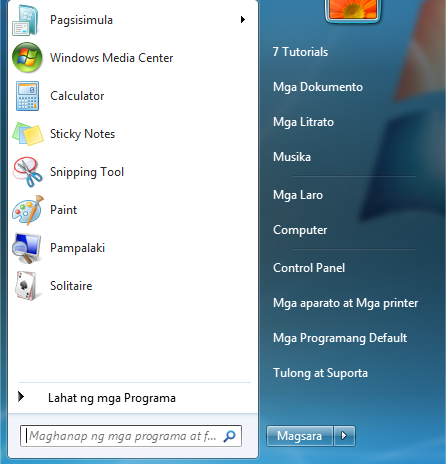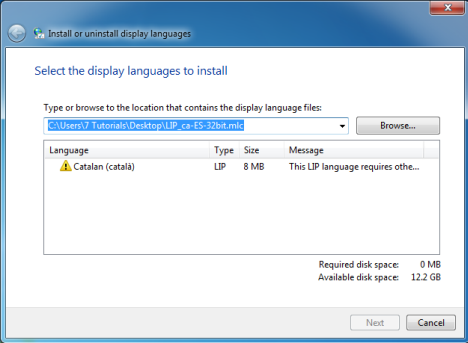Di recente, abbiamo pubblicato un tutorial su come installare e passare a una nuova lingua di visualizzazione in Windows 7 Ultimate ed Enterprise. Tuttavia, Windows 7 Ultimate non è ampiamente utilizzato quando si tratta di utenti domestici. A quel tempo, abbiamo promesso di mostrare in un prossimo tutorial come installare e passare a una nuova lingua di visualizzazione quando si utilizzano le edizioni Windows Home e Professional. È tempo di mostrare come.
Contenuti
- La (parziale) soluzione per gli utenti domestici: Windows 7 Language Interface Pack (LIP)
- Installazione di un Language Interface Pack (LIP) di Windows 7
- Non esiste Windows 7 Language Interface Pack (LIP) per My Language
- Errore: questa lingua LIP richiede altre lingue che non sono installate o selezionate
- Conclusione: è complicato
La (parziale) soluzione per gli utenti domestici: Windows 7 Language Interface Pack (LIP)
Se possiedi l'edizione Home o Professional di Windows 7, il modo più semplice è utilizzare il cosiddetto Windows 7 Language Interface Pack (LIP). I LIP di Windows 7 sono traduzioni parziali dell'interfaccia utente. Questi pacchetti traducono gli elementi più utilizzati in un'altra lingua e gli elementi dell'interfaccia rimanenti vengono mantenuti nella lingua madre che è, nella maggior parte dei casi, l'inglese. Le lingue principali sono quelle lingue utilizzate come base per la traduzione in un'altra lingua di visualizzazione. Ad esempio, l'inglese è la lingua madre utilizzata per tradurre gli elementi dell'interfaccia in molte lingue, come: afrikaans, bengalese (India), filippino, hindi, maltese e altre. Il russo è la lingua madre di uzbeko, turkmeno, tartaro, mongolo e altri. Altre lingue madri possono essere francese, spagnolo, norvegese o serbo.
Per installare un Language Interface Pack, è necessario che Windows 7 abbia installato la lingua madre appropriata. Altrimenti non puoi installarlo.
I Language Interface Pack scaricabili di Windows 7 sono disponibili nella pagina Download delle lingue per Windows .
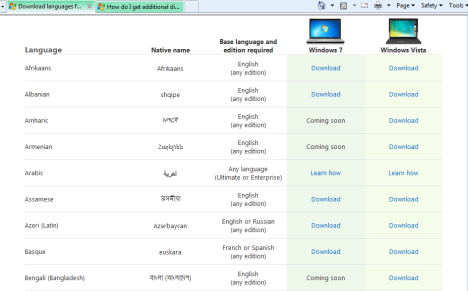
Visualizza la lingua
Installazione di un Language Interface Pack (LIP) di Windows 7
Innanzitutto, scarica il LIP che desideri utilizzare. Sfortunatamente, non tutte le lingue hanno un pacchetto scaricabile disponibile. Se questo è il caso per la lingua di cui hai bisogno, leggi la sezione successiva di questo tutorial.
Esegui il file LIP appena scaricato. È un file con estensione '.mlc' . Per questo esercizio è stato utilizzato il pacchetto di interfaccia in lingua filippina, con il nome file LIP_fil-PH-32bit.mlc .
Si apre la finestra "Installa o disinstalla lingue di visualizzazione" . Fare clic su Avanti .
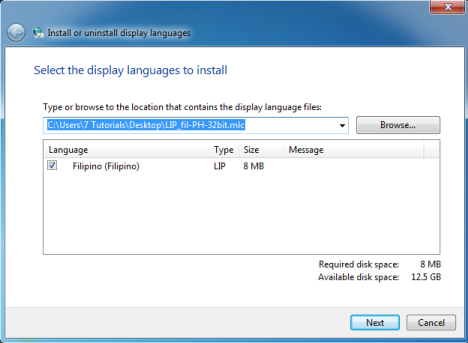
Visualizza la lingua
Ti viene chiesto di rivedere i termini della licenza. Leggili, seleziona "Accetto i termini della licenza" e fai clic su Avanti .
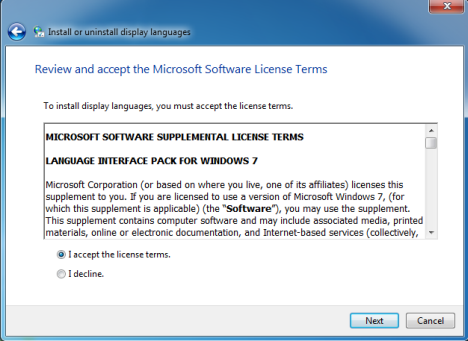
Visualizza la lingua
Viene richiesto di leggere il file Leggimi che contiene informazioni sul Language Interface Pack che si sta per installare. Leggilo e fai clic su Avanti .
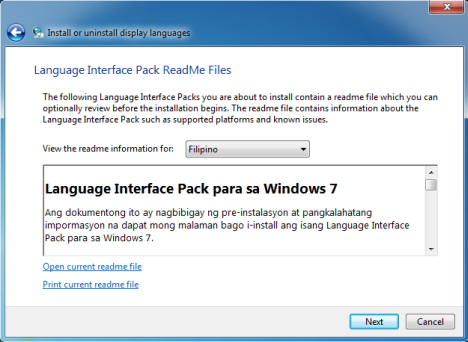
Visualizza la lingua
Il processo di installazione ora si avvia e ti viene mostrata una finestra di aggiornamento dello stato di avanzamento.
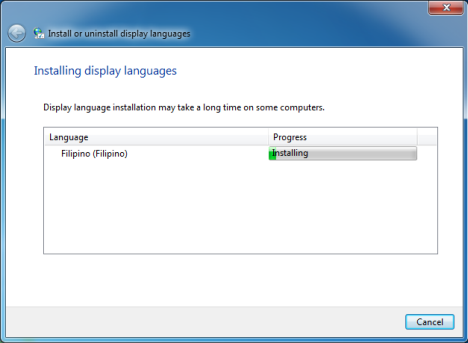
Visualizza la lingua
Al termine, verrai avvisato del successo del processo di installazione. Fare clic su Avanti .
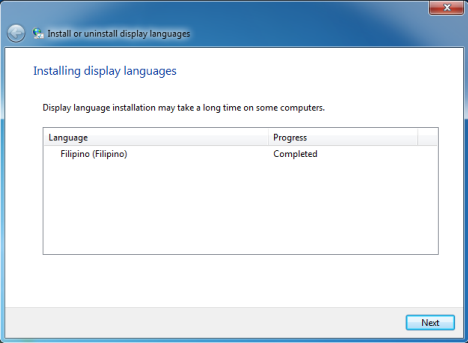
Visualizza la lingua
Viene chiesto di selezionare la lingua di visualizzazione. Seleziona la nuova lingua di visualizzazione che desideri utilizzare. Quindi, seleziona la casella "Applica la lingua di visualizzazione per la schermata di benvenuto e gli account di sistema" , se questo è qualcosa che desideri avere.
Al termine, fai clic su "Cambia lingua di visualizzazione" .
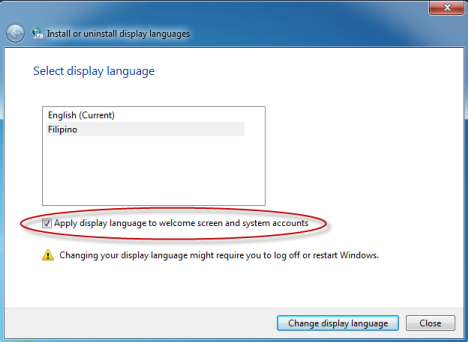
Visualizza la lingua
Ti viene quindi comunicato che è necessario un riavvio affinché la modifica della lingua abbia effetto. Chiudere tutti i documenti e le applicazioni aperti. Al termine, fai clic su Riavvia ora .
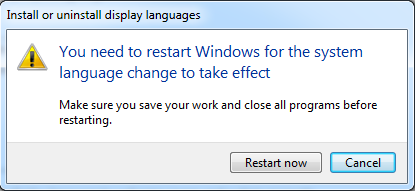
Visualizza la lingua
Quando si accede, la lingua di visualizzazione appena installata viene utilizzata per la maggior parte degli elementi nell'interfaccia utente.
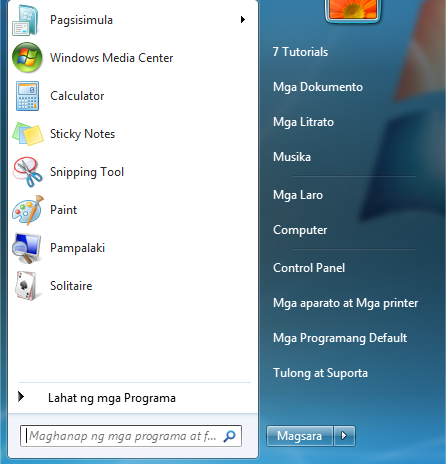
Visualizza la lingua
Gli elementi che non vengono tradotti vengono visualizzati nella lingua madre utilizzata dal Language Interface Pack appena installato.
Non esiste Windows 7 Language Interface Pack (LIP) per My Language
Se non è disponibile alcun collegamento per il download per la lingua di visualizzazione che devi utilizzare, ti trovi in una situazione difficile. Se non hai Windows 7 Ultimate installato, dovrai hackerare un po' il tuo sistema operativo. Copriamo questo scenario e la soluzione più efficace in questo tutorial: Installa e cambia in una nuova lingua di visualizzazione in Windows 7 Home & Professional con Vistalizator .
Errore: questa lingua LIP richiede altre lingue che non sono installate o selezionate
Se Windows 7 utilizza una lingua diversa dalla lingua madre richiesta dal LIP scaricato, viene visualizzato il messaggio di errore: "Questa lingua LIP richiede altre lingue che non sono installate o selezionate" . Ad esempio, questo accade se hai Windows 7 in inglese e desideri installare il Catalan LIP.
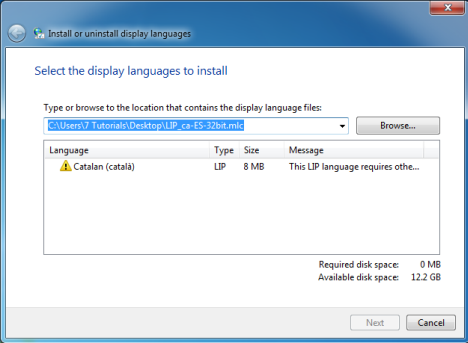
Visualizza la lingua
In questo caso, è necessario installare prima la lingua madre di visualizzazione richiesta, quindi il LIP che è necessario utilizzare. Se ciò non è possibile, sei in una situazione difficile. Cercheremo di coprire anche questo scenario eccezionale. Quindi... restate sintonizzati per futuri articoli.
Conclusione: è complicato
Sfortunatamente, le cose sono complicate per gli utenti delle edizioni Windows 7 Home e Professional. Se devi installare e utilizzare una lingua di visualizzazione diversa, senza hackerare il sistema operativo, questa procedura è la tua unica scelta. Questo non sarebbe un problema, tuttavia, se il numero di Language Interface Pack scaricabili fosse maggiore e includesse più lingue più comuni. Faremo del nostro meglio per identificare altre soluzioni di lavoro. Fino ad allora, se hai commenti o domande, non esitare a utilizzare il modulo sottostante.
È stata trovata una soluzione alternativa: Installa e passa a una nuova lingua di visualizzazione in Windows 7 Home & Professional con Vistalizator .